Comment utiliser Yoast SEO : configuration initiale, configuration et conseils
Yoast SEO est l’un des plugins WordPress SEO pour optimiser les sites Web pour les moteurs de recherche. Il vous aide à améliorer la visibilité de votre site en le facilitant pour les moteurs de recherche, que vous soyez débutant ou utilisateur expérimenté.
Les fonctionnalités clés de Yoast incluent l'analyse des mots clés et les suggestions d'optimisation, la génération de plans de site XML, l'optimisation des méta descriptions et des balises de titre, l'analyse du contenu et les scores de lisibilité. Dans cet article, nous partagerons un guide étape par étape pour installer le plugin Yoast SEO dans WordPress et sa configuration et fournirons des conseils utiles pour tirer le meilleur parti de Yoast SEO.
Table des matières
Comment installer le plugin Yoast SEO
La première étape pour utiliser Yoast SEO consiste à installer le plugin sur votre site WordPress. Voici comment procéder :
Étape 1 : Connectez-vous à votre tableau de bord WordPress.
Étape 2 : Allez dans la section « Plugins » et cliquez sur « Ajouter un nouveau ».
Étape 3 : Dans la barre de recherche, tapez « Yoast SEO ».
Étape 4 : Une fois que vous avez trouvé le plugin, cliquez sur « Installer maintenant » puis activez -le.
Après l'installation, le plugin apparaîtra dans le tableau de bord WordPress sous « SEO ». De plus, n’oubliez pas de toujours garder le plugin à jour. Yoast publie régulièrement de nouvelles versions pour garantir sa compatibilité avec la dernière version de WordPress et les modifications apportées aux algorithmes des moteurs de recherche.
WP Meta SEO vous donne le contrôle de toute votre optimisation SEO. SEO en masse de contenu et d'images, vérification du contenu de la page, 404 et redirection.
Comment configurer le plugin Yoast SEO
Une fois la configuration initiale terminée, vous pouvez configurer les paramètres avancés de Yoast SEO. Vous pouvez accéder à l'assistant de configuration de Yoast SEO en cliquant sur « Yoast SEO » dans le menu de gauche de votre tableau de bord WordPress.
Tout d'abord, suivez les instructions dans « Première configuration » pour configurer Yoast SEO pour votre site. Si vous n'êtes pas automatiquement dirigé, cliquez sur "Plugins" dans la barre de navigation latérale.
Après cela, recherchez Yoast SEO et cliquez sur "Terminez votre première configuration."Dans cette étape, vous n'avez rien à faire et Yoast optimisera vos données et résoudra certains problèmes techniques. Ensuite, cliquez sur « Continuer ».
Même si vous n'avez apporté aucune autre modification au plugin, celui-ci a déjà implémenté plusieurs optimisations. Il s’agit notamment de la création de :
- Un plan de site XML
- Un fichier robots.txt
- Balisage de schéma de base (en utilisant les détails que vous avez fournis lors de la configuration)
Voyons maintenant comment Yoast SEO peut vous aider dans d'autres aspects du référencement.
1. Paramètres généraux
La section « Général » contient divers paramètres répartis en quatre sous-sections.
- Dans les Fonctionnalités du site , vous pouvez activer ou désactiver diverses fonctionnalités telles que les plans de site XML, l'analyse de lisibilité et l'optimisation des mots clés.
- Les de base du site vous permettent de fournir des informations de base sur votre site. Vous pouvez également choisir ici votre séparateur de titre , un symbole qui sépare le titre de votre page et le nom de votre site dans la balise de titre.
- La Représentation du site contient les informations que vous avez saisies lors de la configuration initiale du plugin. Il est destiné à alimenter le Knowledge Graph de Google.
- Enfin, la Connexion au site vous permet de vérifier votre site dans divers outils, tels que Google Search Console.
2. Apparence de recherche
Cette section est cruciale pour déterminer l'apparence de votre site dans les résultats de recherche :
- Types de contenu : cela vous permet de décider comment les différents types de contenu, tels que la page d'accueil, les publications, les pages et les pages de destination, seront affichés dans les moteurs de recherche et les plateformes de médias sociaux.
- Catégories et balises : vous pouvez définir l'apparence de la recherche en choisissant la façon dont les catégories, les balises et les archives d'auteurs sont affichées dans les résultats de recherche. C'est ce qu'on appelle les taxonomies. Si vous ne souhaitez pas que ces pages s'affichent, vous pouvez les définir comme « non indexées ».
- Avancé : activez le fil d'Ariane pour aider les utilisateurs et les moteurs de recherche à naviguer plus facilement sur votre site. La navigation par fil d'Ariane est un chemin de texte avec des liens vers divers dossiers et sous-dossiers de la structure de votre site Web.
3. Paramètres sociaux
Yoast SEO vous permet d'optimiser la façon dont votre contenu est partagé sur les plateformes de réseaux sociaux. Ajoutez vos profils sociaux dans l'onglet " Social " et configurez la façon dont vos pages apparaissent sur Facebook et Twitter en ajoutant des balises méta pour les images et les descriptions.
Conseils d'utilisation du plugin Yoast SEO
Yoast SEO peut améliorer considérablement la visibilité de votre site Web dans les résultats des moteurs de recherche. En le configurant correctement et en utilisant ses fonctionnalités d'optimisation de contenu, vous améliorerez à la fois votre référencement sur la page et votre référencement technique.
Tenez compte de ces conseils et utilisez les puissantes fonctionnalités de Yoast SEO pour maximiser son efficacité :
- La définition d'un mot-clé focus dans chaque article ou page dans WordPress garantit qu'il apparaît dans le titre, l'URL, la méta description et dans le corps du contenu. Assurez-vous également que le placement des mots clés est naturel.
- Deuxièmement, utilisez la d'analyse de lisibilité pour analyser la lisibilité de votre contenu en fonction de la longueur des phrases, de la structure des paragraphes, des sous-titres et de l'utilisation de la voix passive. Un bon score de lisibilité implique de garder les phrases et les paragraphes concis, d'utiliser des sous-titres pour diviser le contenu et de viser un « feu vert » dans l'indicateur de lisibilité de Yoast.
- Yoast SEO fournit une analyse SEO pour chaque publication et offre des commentaires sur la densité des mots-clés (si votre mot-clé principal est suffisamment ou trop utilisé), garantit que votre méta-description inclut le mot-clé principal et suggère d'ajouter du texte alternatif aux images pour un meilleur référencement et une meilleure accessibilité. .
D'un autre côté, vous devez toujours surveiller les performances de votre site à l'aide d'outils tels que Google Analytics et Google Search Console. Heureusement, Yoast SEO s'intègre aux deux, fournissant des informations précieuses sur votre trafic et votre classement dans les moteurs de recherche.
Lorsque vous vous abonnez au blog, nous vous enverrons un e-mail lorsqu'il y aura de nouvelles mises à jour sur le site afin que vous ne les manquiez pas.

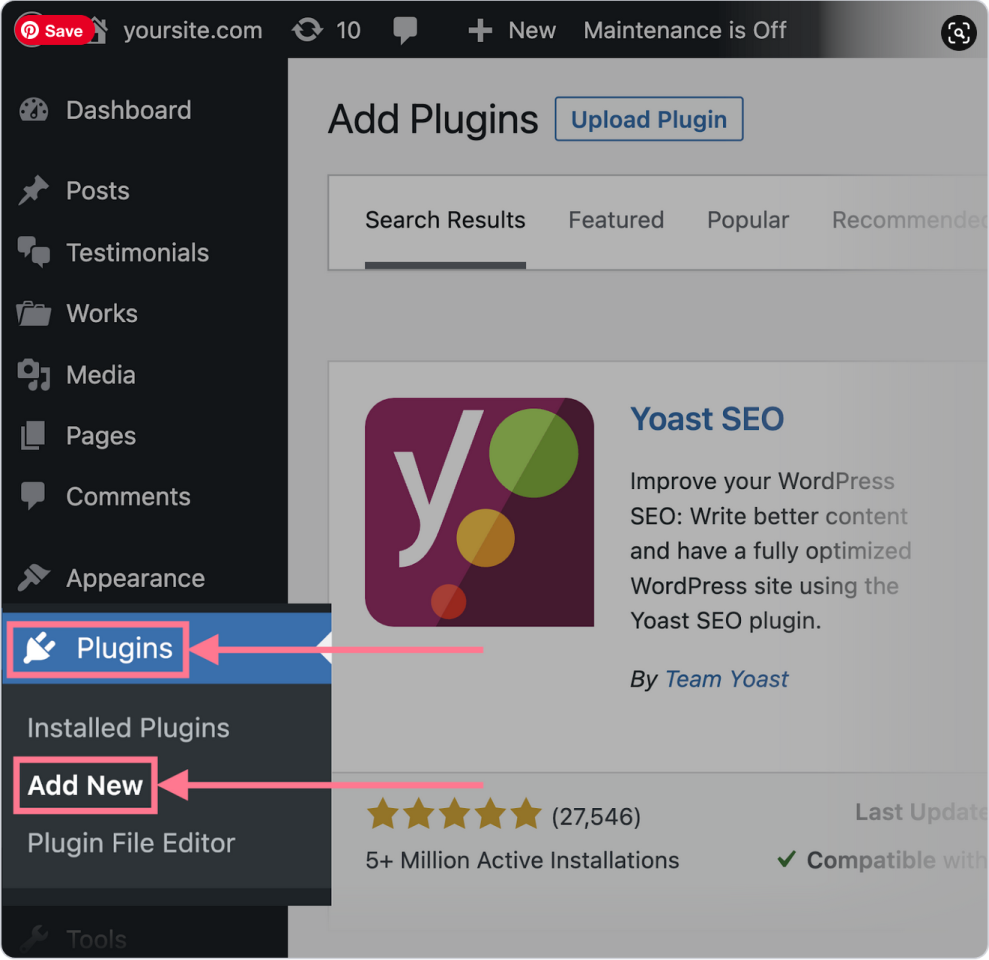
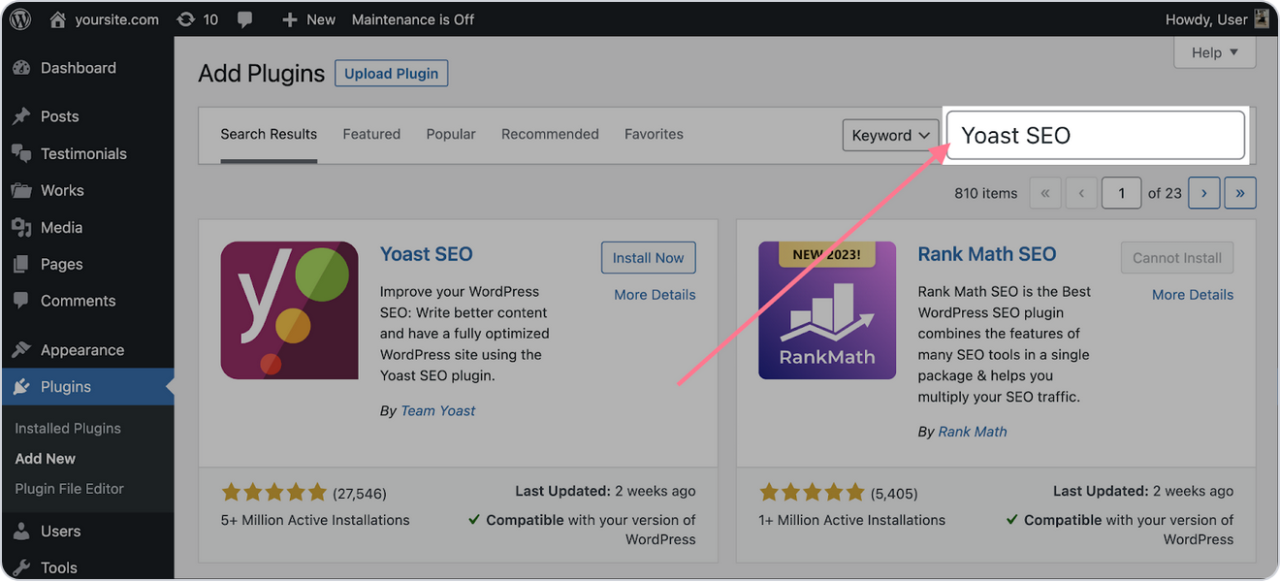
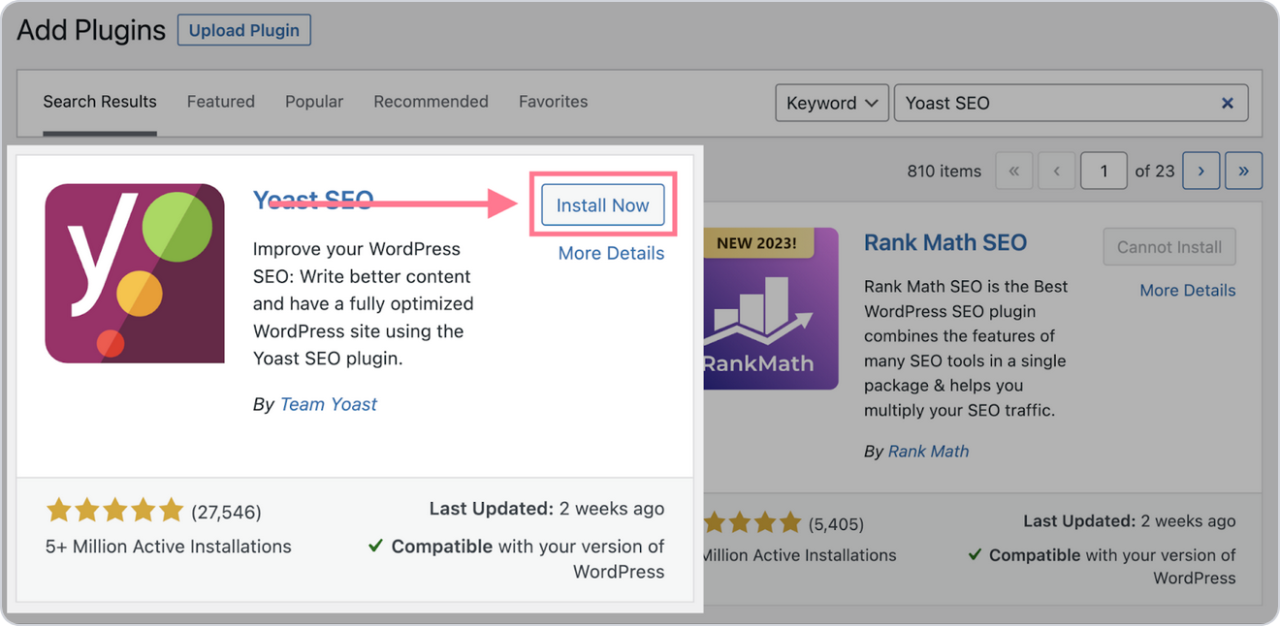
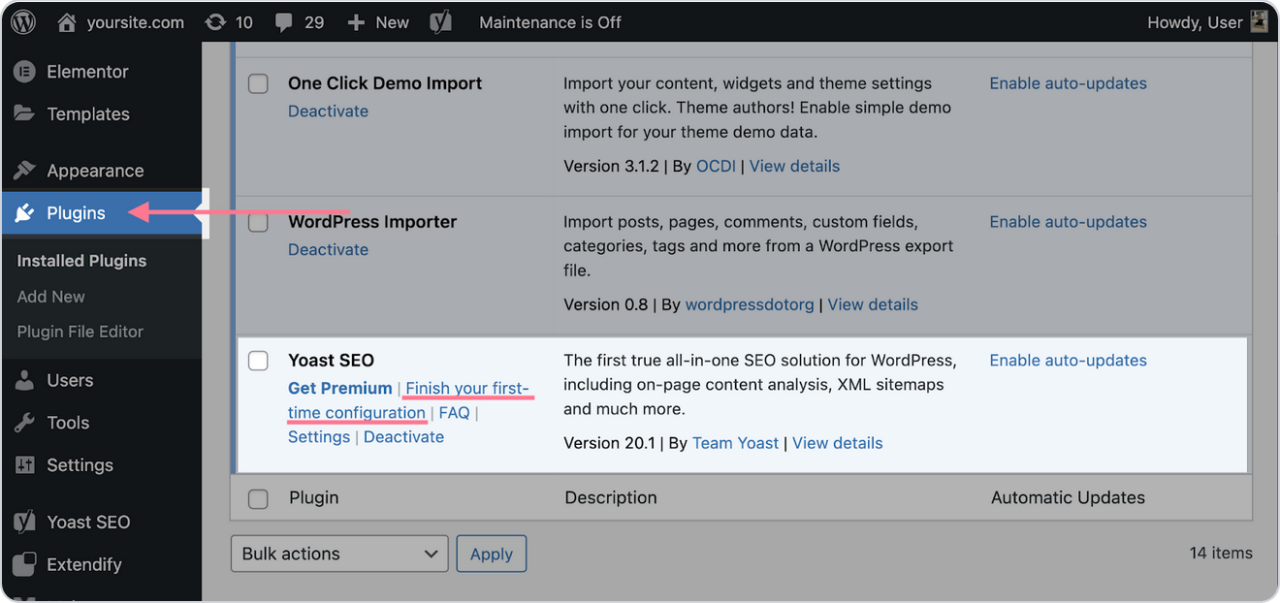
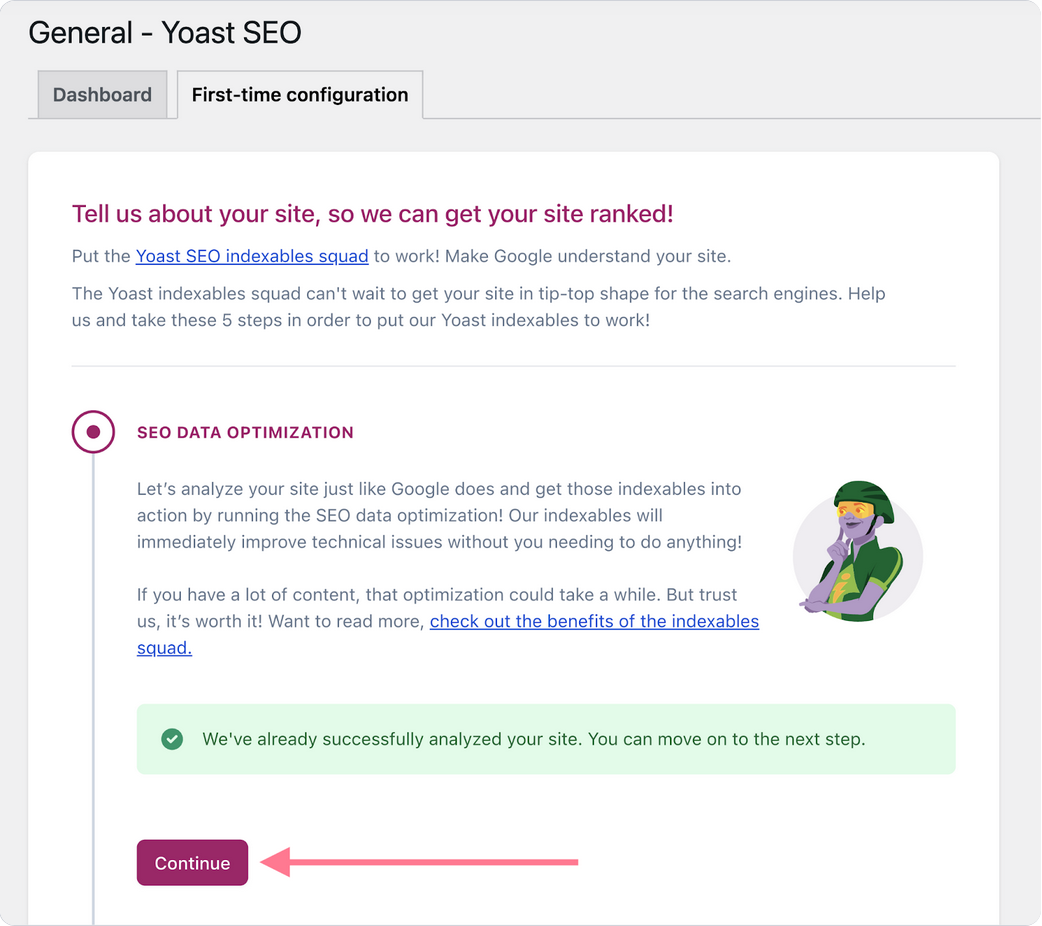


commentaires